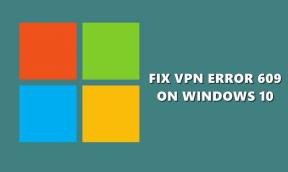Jak rychle opravit problém s počátkem neotevření [Průvodce]
Hry / / August 04, 2021
Reklamy
Jste vášnivým hráčem, který není schopen otevřít herní platformu Origin na vašem PC.? V této příručce jsem poté uvedl některé důvody, proč k tomuto problému dochází u této herní domény od EA. Také jsem nabídl několik řešení, která vám mohou pomoci při rychlém přístupu k Originu a vychutnání si vaší oblíbené hry. Normálně, pokud váš počítač nemá požadovaný výkon hardwaru, aplikace bude od začátku zaostávat. To je hlavní problém, kterému čelí většina hráčů, kteří jsou v hraní her úplnými nováčky.
Počátek se nemusí otevřít, pokud není vybaven oprávněními správce. To znamená, že uživatel musí být správcem, aby získal přístup ke všem oprávněním aplikace. Kvůli problémům s nekompatibilitou nemusí program fungovat. Musíte tedy zkontrolovat kompatibilitu Origin v systému, který se pokoušíte spustit. Dalším důvodem mohou být dočasné soubory uložené v mezipaměti programu. I když je to dobré pro rychlejší načítání programu, v průběhu času, pokud se nahromadí příliš mnoho nevyžádaných souborů, se Origin nemusí otevřít. Nyní pojďme diskutovat o tom, jak vyřešit všechny tyto problémy.
Obsah
-
1 Jak rychle opravit, pokud se Origin neotevře
- 1.1 Zkontrolujte nastavení hardwaru vašeho počítače
- 1.2 Pokud se Origin neotevře rychle, proveďte čisté spuštění
- 1.3 Odstraňte dočasné soubory původu, pokud se neotevřou
- 1.4 Odeberte soubory původní mezipaměti
- 1.5 Odinstalujte a znovu nainstalujte klienta Origin na svém počítači
Jak rychle opravit, pokud se Origin neotevře
Začněme tento problém řešit.
Zkontrolujte nastavení hardwaru vašeho počítače
Moderní hry jsou velmi intenzivní, když vezmeme v úvahu jak grafiku, tak paměť, kterou vyžadují. V průměrném měřítku by tedy všechny ty hry, které jsou k dispozici na Origin, vyžadovaly specializované herní automaty, aby je zvládly hladce. Navrhuji, abyste buď investovali do nového herního automatu vytvořením jednotlivých komponent, nebo upgradovali svůj stávající automat.
Reklamy
Je ideální mít minimálně 32 GB RAM s některými špičkovými GPU od Nvidia s vyhrazeným CPU, který zvládne veškerý výkon, který hry nabízejí.
Případně zkuste upgradujte ovladač GPU ke splnění nejnovějších požadavků, které konkrétní hra v rámci Origin vyžaduje.
Pokud se Origin neotevře rychle, proveďte čisté spuštění
Čisté spuštění pozastaví aktivní služby Microsoft Services a zakáže položky při spuštění a restartuje počítač. Tím se zbavíte problematických vláken aplikace a začnete čerstvě fungovat bez jakýchkoli chyb.
Zde jsou kroky pro provedení čistého spuštění
- Stisknutím tlačítka vyvoláte dialogové okno Spustit Win + R klíč po druhém
- Typ msconfig a udeřit Enter
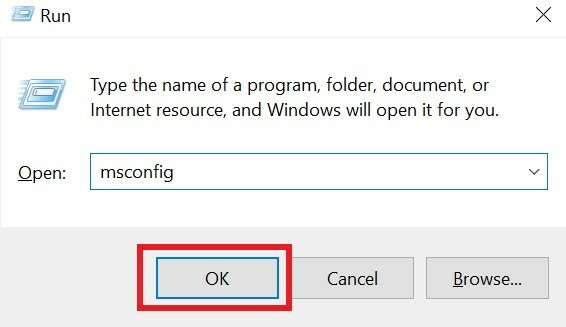
- Přejít na Služby záložka
- Zaškrtněte políčko Skrýt všechny služby společnosti Microsoft
- Dále klikněte Vypnout všechno

- Nyní hit Ctrl + Alt + Del otevřít Správce úloh
- Přejít na Spuštění kartu a jeden po druhém vyberte každou z položek v sekci spuštění
- Klepněte pravým tlačítkem na každou položku a poté klepněte na Zakázat
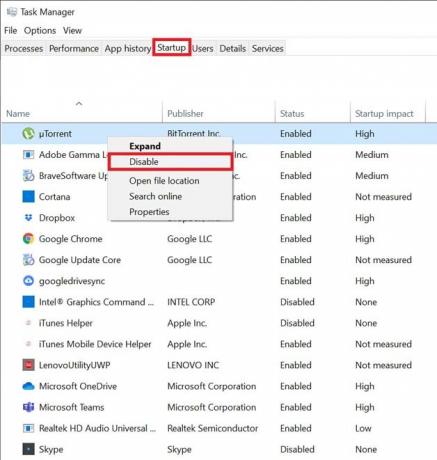
- Navigovat do Konfigurace systému a klikněte OK.
- V posledním kroku restartujte počítač a zkuste otevřít Origin a uvidíte, zda se otevírá rychle nebo stále zaostává?
Odstraňte dočasné soubory původu, pokud se neotevřou
Jak již bylo zmíněno dříve, Origin při spuštění vytváří a ukládá spoustu dočasných souborů, které jsou zbytečné a vytvářejí značnou část paměti systému a zpomalují ji. Je tedy lepší se toho všeho zbavit.
Reklamy
- Do vyhledávacího pole zadejte Průzkumník souborů a klikněte Otevřeno
- Otevře se Průzkumník souborů
- Klikněte na Pohled záložka
- Poté klikněte na zaškrtávací políčko vedle možnosti Skryté předměty

- zmáčkni Win + R klíč a zadejte %Data aplikací%
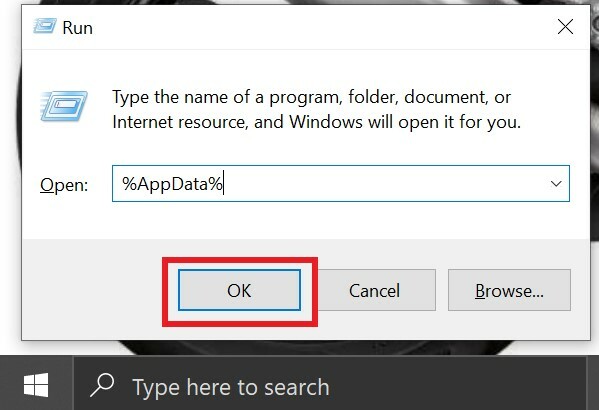
- Když se zobrazí složka Data aplikace, otevřete ji
- Uvnitř budou odstraněny všechny složky, které zmiňují Origin [složky, které nesou původ názvu]
Znovu spusťte Origin a tentokrát by měl běžet hladce.
Odeberte soubory původní mezipaměti
Udělat toto,
- lis Ctrl + Alt + Del otevřete Správce úloh
- Z Procesy kartu, vyberte Původ > klikněte pravým tlačítkem myši> klikněte Ukončit úkol zavřít
- Použití Win + R klávesu pro vyvolání dialogového okna Spustit
- Vepište %Programové data% a stiskněte klávesu Enter
- Nyní přejděte do adresáře Origin
- Uvnitř smažte všechny soubory, ale nezapomeňte smazat složku Local Content
- Poté otevřete Origin a zkontrolujte, zda se načítá rychle nebo ne?
Odinstalujte a znovu nainstalujte klienta Origin na svém počítači
Posledním řešením, jak problém vyřešit, když se Origin neotevře, je odinstalovat a znovu nainstalovat.
- Přejděte do ovládacího panelu zadáním do vyhledávacího pole
- Navigovat do Programy
- poté klikněte na Odinstalujte program
- Přejděte nahoru k počátku
- Klepněte na Odinstalovat / změnit
Chcete-li přeinstalovat klienta Origin, přejděte na jeho oficiální web a stáhněte si nejnovější dostupnou verzi.
Reklamy
Pokud se klient Origin ve vašem počítači neotevře, vyzkoušejte řešení problémů, které jsem zmínil výše, a zkontrolujte, zda to problém vyřeší nebo ne.
Související články
- Jak opravit, pokud Nioh 2 FPS poklesne
- Jak přidat hry Origin do služby Steam
- Oprava: Kód chyby původu 327683: 0
![Jak rychle opravit problém s počátkem neotevření [Průvodce]](/uploads/acceptor/source/93/a9de3cd6-c029-40db-ae9a-5af22db16c6e_200x200__1_.png)
![Snadná metoda pro rootování MID T3 pomocí Magisk [není potřeba TWRP]](/f/0a5047f4a4df3bf9072b40e0761335fb.jpg?width=288&height=384)